快速上手
更新时间:2021-01-04
仅需四步,快速将文档问答接入您的业务系统:

接下来,我们通过一个简单的电商客服demo,来体验一下文档问答吧:
1. 新建文档问答技能
点击【新建技能】,选择【问答技能】并点击【下一步】;

2. 上传文档
接下来,我们在文档管理页面上传文档。
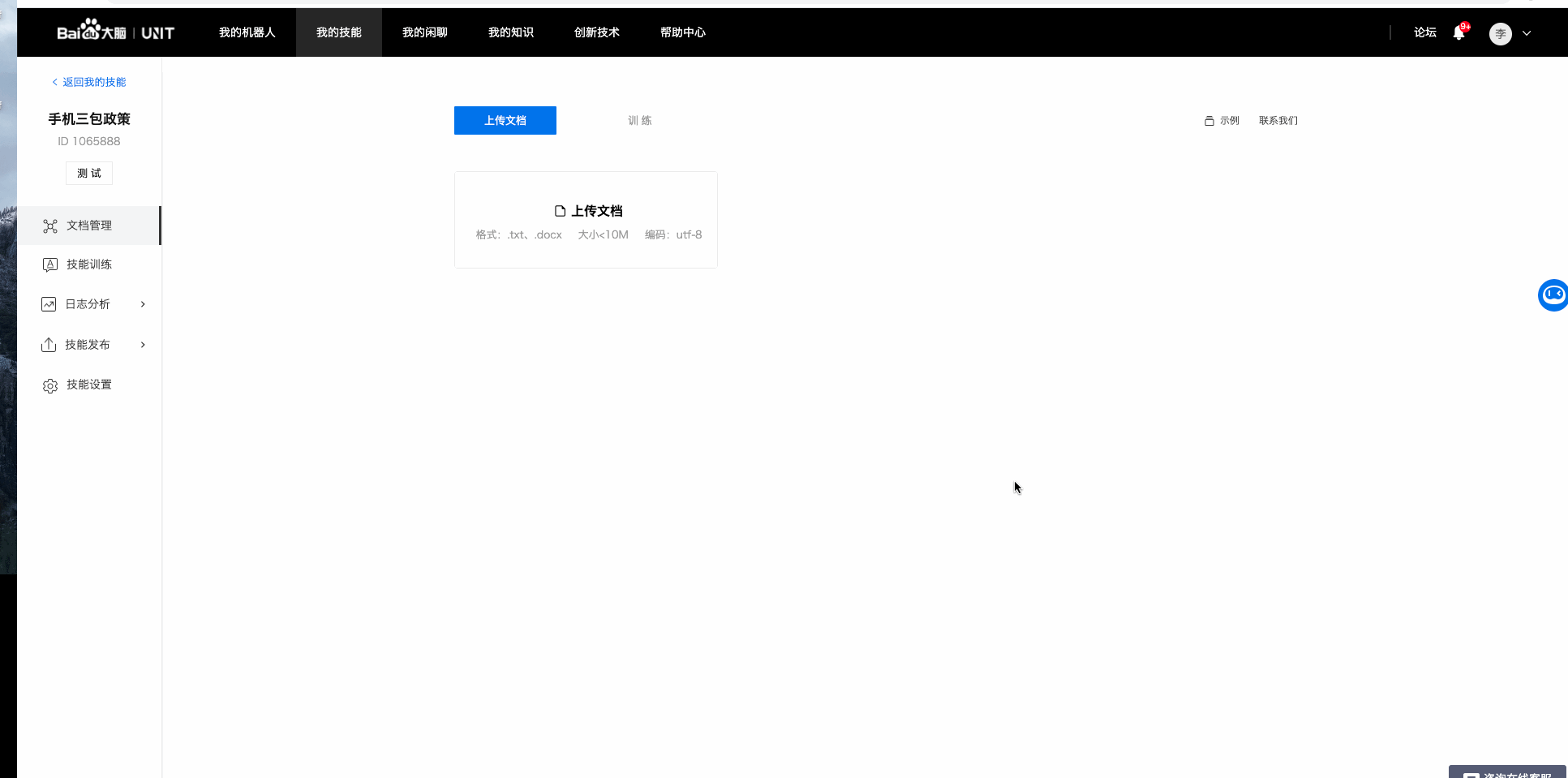
点击【上传文档】,在弹出的页面中上传文档示例【手机三包政策】。文档示例下载:手机三包政策
点击确认后,显示文档上传成功。
注意:
具体文档格式参见文档示例下载。
3. 训练模型
新增或修改配置后,还需要训练模型,机器人才能学习到配置的内容哦,
接下来,我们一起来完成技能训练吧。
点击【训练并部署到研发环境】,选择一个可用的研发环境,并点击【确认训练并部署】,
等待【研发环境】列显示:运行中,我们的模型就训练好了。
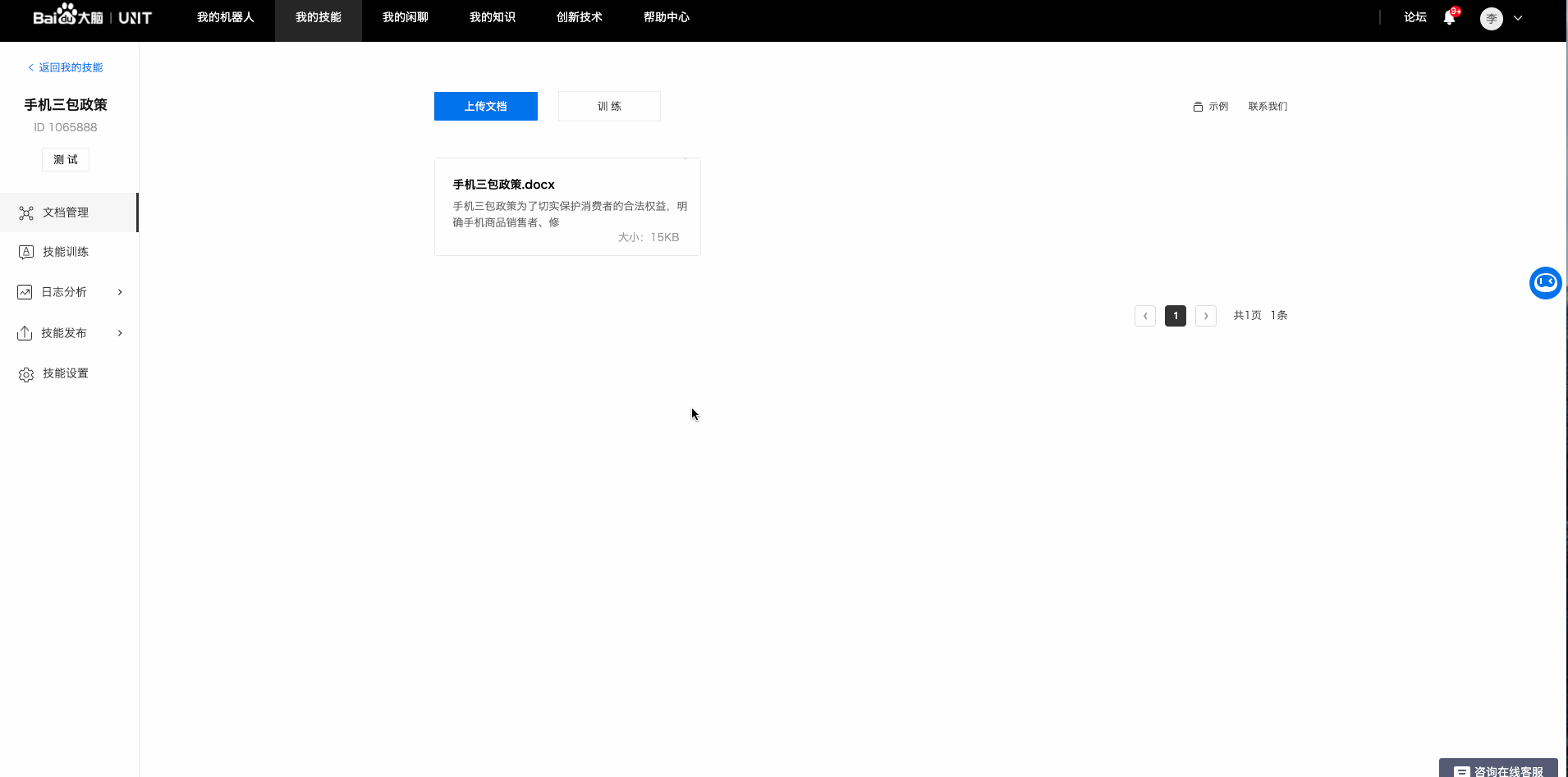
4. 对话测试
完成训练后,就可以和机器人进行对话了,我们一起来试试对话效果吧。
a. 点击【测试】或界面右侧的机器人按钮,进入对话测试窗口:
b. 输入:三包有效期内,消费者享受什么权利?
c. 机器人即会回复文档中对应的答案。
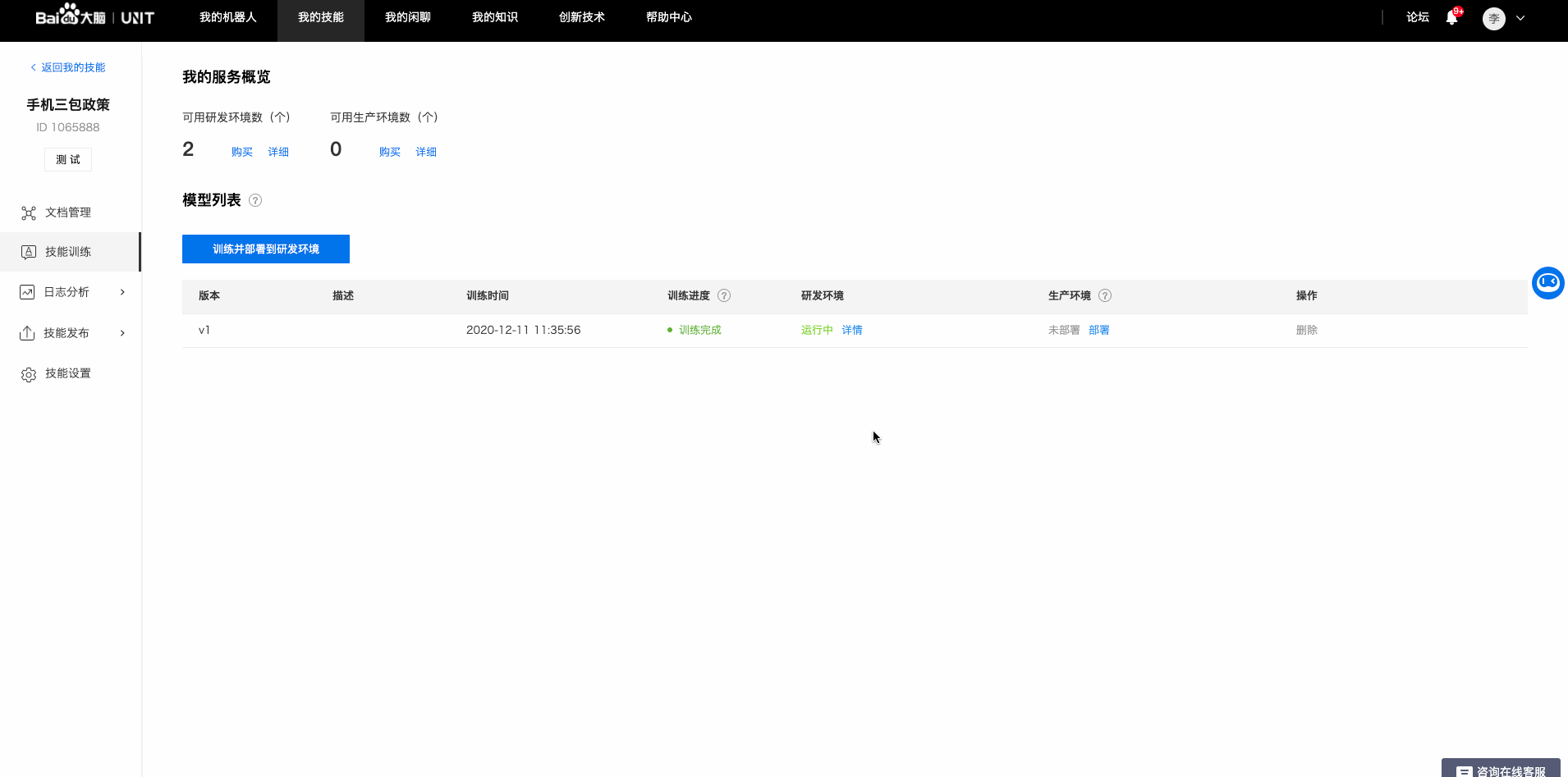
5. 发布上线
测试完对话效果后,建议将技能添加到机器人中进行部署调用,详情见--对话机器人部署
上述就是对话式文档问答的主要配置流程了,是不是很简单?我们会在后续的章节中,完整的介绍对话式文档问答的各个功能的使用场景及使用方法,帮助您深入了解对话式文档问答。
6. 其他
正式上线,建议将模型部署到生产环境
点击【部署】,先选择可用的生产环境,然后选择需要部署的地域,最后确认部署即可
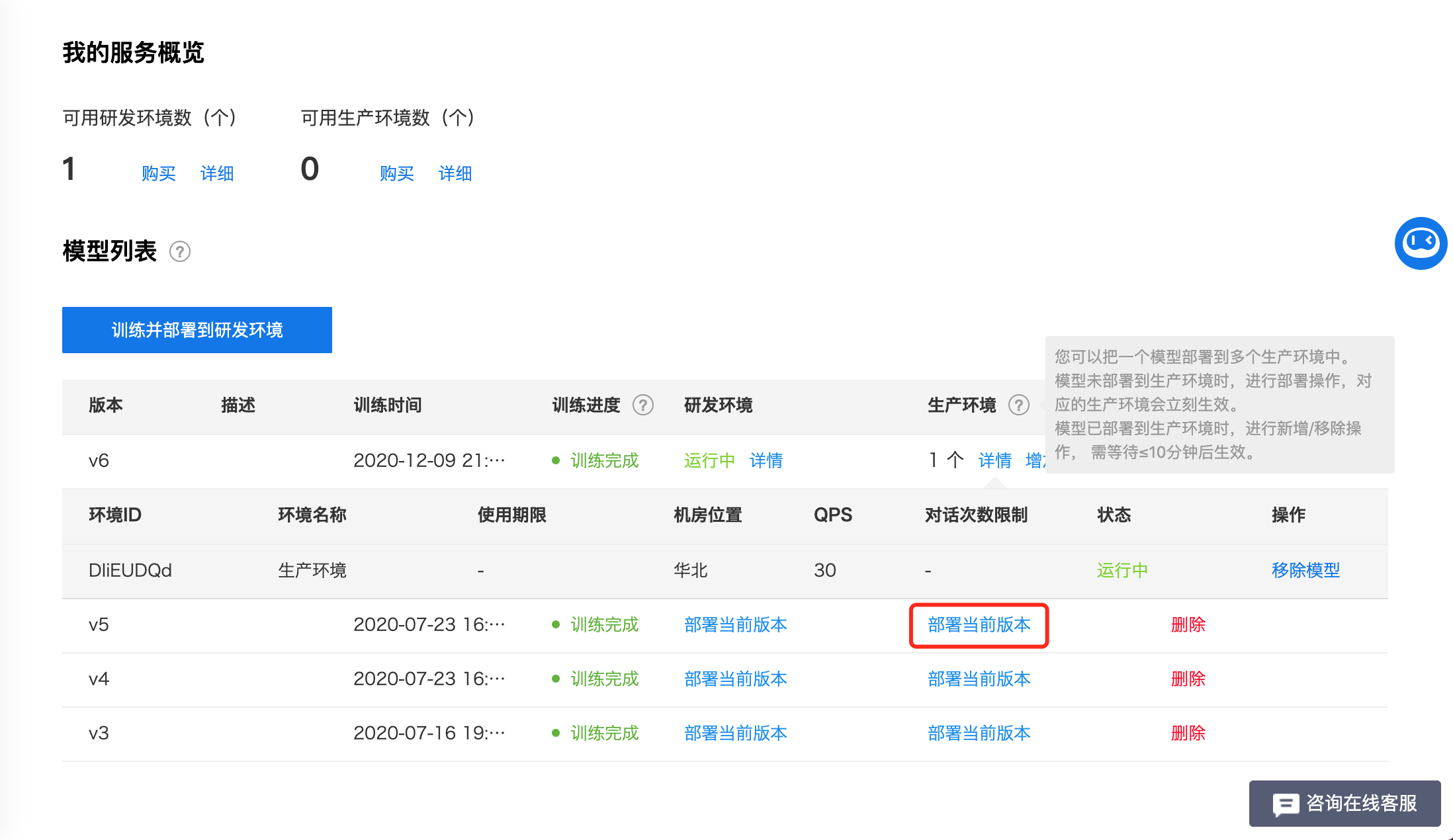
注意:
模型需要先部署研发环境之后才能选择生产环境部署。
